
แสดงอีเมลจากผู้ส่ง VIP ในแอพเมลบน Mac
คุณสามารถติดตามข้อความอีเมลจากคนที่สำคัญสำหรับคุณได้อย่างง่ายดายด้วยการทำให้คนเหล่านั้นเป็น VIP ข้อความใดก็ตามในกล่องเข้าจาก VIP (แม้จะส่งเป็นส่วนหนึ่งของการสนทนา) จะแสดงในกล่องเมล VIP (กล่องเมลอัจฉริยะประเภทหนึ่ง) คุณสามารถมี VIP ได้ถึง 100 คน
ทำให้คนบางคนเป็น VIP
ในแอพเมล
 บน Mac ของคุณ ให้เลือกข้อความจากคนที่คุณต้องการทำให้เป็น VIP
บน Mac ของคุณ ให้เลือกข้อความจากคนที่คุณต้องการทำให้เป็น VIPเลื่อนตัวชี้ให้อยู่ถัดจากชื่อของคนเหล่านั้นในส่วนหัวของข้อความ จากนั้นคลิกที่ดาว
 ที่แสดงขึ้น
ที่แสดงขึ้น 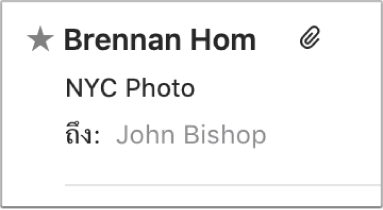
นอกจากนี้คุณยังสามารถคลิกลูกศรในที่อยู่อัจฉริยะ จากนั้นเลือก เพิ่มเป็น VIP ได้ด้วย
ถ้า VIP มีที่อยู่อีเมลมากกว่าหนึ่งอีเมลในแอพรายชื่อ ข้อความจากที่อยู่ทั้งหมดจะรวมไปในกล่องเมลของ VIP
แสดงอีเมลของ VIP
ในแอพเมล
 บน Mac ของคุณ ให้คลิกลูกศรในกล่องเมล VIP ในแถบรายการโปรดหรือแถบด้านข้าง
บน Mac ของคุณ ให้คลิกลูกศรในกล่องเมล VIP ในแถบรายการโปรดหรือแถบด้านข้างเลือก VIP
แสดงเฉพาะข้อความจาก VIP เท่านั้น ถ้าคุณไม่เห็นข้อความที่คาดหวังไว้ ให้คลิก เรียงตาม ที่ด้านบนสุดของรายการ จากนั้นเลือก กล่องเมลทั้งหมด (เครื่องหมายถูกแสดงว่าเปิดอยู่)
ในการดูข้อความจากทุกคนอีกครั้ง ให้คลิก กล่องเข้า ในแถบรายการโปรดหรือแถบด้านข้าง
เอาสถานะ VIP ของคนบางคนออก
ในแอพเมล
 บน Mac ของคุณ ให้เลือกข้อความจาก VIP
บน Mac ของคุณ ให้เลือกข้อความจาก VIP เลื่อนตัวชี้ให้อยู่ถัดจากชื่อของคนเหล่านั้นในส่วนหัวของข้อความ จากนั้นคลิกที่ดาว
 ของพวกเขา
ของพวกเขา กล่องเมล VIP ของคนนั้นจะถูกเอาออกจากแถบรายการโปรดและแถบด้านข้าง แต่ข้อความของเขาจะยังคงอยู่ในกล่องเข้า
VIP ของคุณมีให้ใช้งานได้บนคอมพิวเตอร์ Mac เครื่องอื่นๆ ของคุณ (ที่ใช้ OS X 10.8 ขึ้นไป), อุปกรณ์ iOS (ที่ใช้ iOS 6 ขึ้นไป) และอุปกรณ์ iPadOS ซึ่งได้ลงชื่อเข้าด้วย Apple ID เดียวกันและเปิดใช้รายชื่อไว้ในการกำหนดค่าหรือการตั้งค่า iCloud